오늘은 녹음을 하실 때 필요한 곰 녹음기 무료 다운로드 방법을 소개해드리는 시간을 갖도록 하겠습니다. 간혹 pc사용을 하시다가 보면 녹음을 하셔야 할 때가 있습니다.
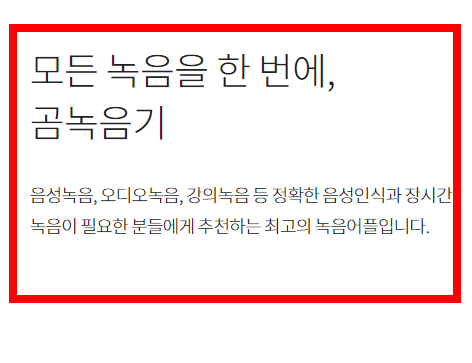

물론 스마트폰이나 다른 앱을 통해서 이용하시는 방법도 있지만 오래전부터 많은 분들께 이용되어 오던 곰 녹음기를 무료 다운로드 하는 방법을 알려드리려고 합니다.
컴퓨터의 소리나 여러분들이 따로 가지고 계신 마이크와 같은 외부의 오디오 기기를 바로 녹음하실 수 있는 곰 녹음기입니다. 컴퓨터 자체에서 나오는 소리도 녹음을 하실 수 있기 때문에 다양환 환경에서 사용하실 수 있습니다.
곰 녹음기 무료 다운로드 방법과 사용 방법이 어렵지 않으니 오늘 알려드리는 대로 잘 따라 하시면 아무 문제 없이 사용하실 수 있습니다.
곰 녹음기 무료 다운로드하기
곰녹음기 공식 홈페이지 접속하기
먼저 곰녹음기를 설치하기 위해서는 공시 공식 홈페이지를 접속해 주시면 됩니다. 홈페이지에서 곰 녹음기 무료 다운로드를 하실 수 있습니다.
위 링크로 바로 홈페이지로 이동하실 수 있으며, 접속을 하시게 되면 아래와 같이 메인 화면이 나옵니다. 가운데 화면 상단에 보시면 유틸리티가 보이고 '곰 녹음기' 메뉴가 보입니다. pc버전과 모바일 버전이 다르니 각각 따로 접속을 해주시면 되겠습니다.


메뉴로 들어가시면 바로 화면 가운데에 다운로드 메뉴가 보입니다. 바로 클릭을 하셔서 진행을 해주시면 되겠습니다.


곰 녹음기 무료 다운로드 설치 파일이 받아지면 바로 실행을 해주시면 되겠습니다. 그럼 이제 설치를 진행해 보겠습니다.
곰 녹음기 설치하기
먼저 실행을 하시면 곰녹음기 설치를 시작한다는 화면이 나옵니다. 한 번 읽어보시고 다음을 눌러서 넘어가줍니다.


그다음은 본 프로그램을 사용하는 것에 대한 이용 약관에 대한 내용이 나옵니다. 당연히 동의를 하셔야 다운로드를 진행하실 수 있습니다. 동의함을 클릭해 주세요.


그다음 단계입니다. 구성 요소 선택 중에 두 가지 옵션을 체크하실 수 있습니다. 기본적으로 전부 체크가 되어 있고 저는 두 가지 모두 체크를 진행한 상태로 다운로드를 해주었습니다. 다음으로 넘어가면 설치 위치를 선택해야 합니다. 기본적으로 저는 변경하지 않고 바로 진행을 했습니다.

설치는 10초도 안 걸리고 바로 완료가 됩니다. 이렇게 곰 녹음기 무료 다운로드 방법 소개는 끝이 났습니다.
곰 녹음기 사용방법
그러면 이제 곰 녹음기 사용 방법에 대해서 잠깐 알아보도록 하겠습니다. 실행을 하시면 처음 화면이 보입니다. 먼저 설정 메뉴부터 살펴보도록 하겠습니다. 맨 상단에 있는 톱니바퀴 모양을 클릭해 줍니다.



보시면 여러 가지 환경설정을 해주실 수 있습니다. 저장 형식과 품질, 파일 이름 설정, 녹음을 마친 뒤 저장될 폴더 위치를 정하시면 됩니다. 저장 형식은 총 4가지로 하실 수 있습니다. mp3, wav, m4a, wma 이렇게 4가지입니다.



그다음 녹음 장치 메뉴가 들어가 보시면 녹음 대상, pc 사운드 설정, 마이크 설정 등의 메뉴를 조작하실 수 있습니다. 볼륨 믹서 열기를 하시면 마이크가 있을 경우 두 번째 사진과 같이 해당 메뉴에 보일 겁니다. 잘 녹음이 되는지 여기서 확인을 하실 수 있습니다.
소개를 마치며


자 오늘은 이렇게 곰녹음기 무료 다운로드 방법에 대해서 알려드리는 시간을 가져봤습니다. 녹음을 하실 일이 있을 때 급하게 사용하시기에도 좋고 그 외에도 컴퓨터 내부에서 나오는 소리를 녹음하셔야 하는 상황에서도 쓰실 수 있기 때문에 매우 유용한 프로그램이라고 생각이 듭니다.
오늘 준비한 내용은 여기까지입니다. 도움이 되셨길 바라며 이상으로 소개를 마치겠습니다. 감사합니다.
